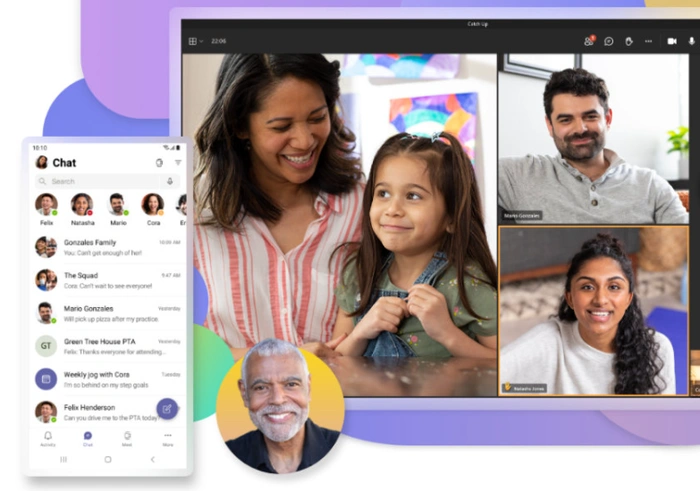Benutzer von Microsoft Teams, die sicherstellen möchten, dass keine Anwendungen oder Benutzer von Drittanbietern Anrufe oder Besprechungen ausspionieren, die innerhalb der Software durchgeführt werden, werden erfreut sein zu wissen, dass Microsoft Ihnen ermöglicht, Ihre Eins-zu-Eins-Teamanrufe zu verschlüsseln. Verhinderung des Ausspähens durch Dritte oder des unerwünschten Mithörens durch einen Man-in-the-Middle-Angriff oder ähnliches. Diese Kurzanleitung zeigt die Verwendung von Microsoft Teams Ende-zu-Ende-Verschlüsselung für Eins-zu-Eins-Anrufe, und Sie werden erfreut sein zu wissen, dass es ziemlich einfach einzurichten ist und Sie die Gewissheit haben, dass Sie sichere verschlüsselte Anrufe innerhalb von Teams verwenden.
„Zum Schutz vor einem Man-in-the-Middle-Angriff zwischen Anrufer und Angerufenem verwendet Microsoft Teams einen 20-stelligen Sicherheitscode aus dem SHA-256-Fingerabdrücke der Endpunkt-Anrufzertifikate des Anrufers und des Angerufenen. Der Anrufer und der Angerufene können die 20-stelligen Sicherheitscodes validieren, indem sie sich gegenseitig vorlesen, um zu sehen, ob sie übereinstimmen. Wenn die Codes nicht übereinstimmen, wurde die Verbindung zwischen Anrufer und Angerufenem durch einen Man-in-the-Middle-Angriff abgefangen. Wenn der Anruf kompromittiert wurde, können Benutzer den Anruf manuell beenden.“
Microsoft Teams verschlüsselt
Diese Kurzanleitung zeigt Ihnen, wie Sie Ihre Microsoft Teams-Anrufe sichern, indem Sie die End-to-End-Verschlüsselung über das Teams Admin Center aktivieren:
1. Melden Sie sich zunächst bei Ihrem an Teams Admin Center mit Ihren sicheren Anmeldeinformationen.
2. Navigieren Sie dann zum Abschnitt mit dem Titel Andere Einstellungen > Verbesserte Verschlüsselungsrichtlinien.
3. Benennen Sie jetzt einfach die neue Richtlinie und wählen Sie dann für die End-to-End-Anrufverschlüsselung aus, dass Benutzer sie aktivieren können.
4. Speichern Sie Ihre neu erstellte Richtlinie.
5. Weisen Sie nun Ihre neue Richtlinie Benutzern, Gruppen oder Ihrem gesamten Mandanten auf die gleiche Weise zu, wie Sie andere Teams-Richtlinien verwalten, und Sie sind bereit, Ende-zu-Ende-verschlüsselte Anrufe mit Microsoft Teams zu tätigen.
Es ist erwähnenswert, dass selbst wenn der IT-Administrator Ihres Unternehmens die erweiterte Verschlüsselungsrichtlinie eingerichtet hat, diese nicht automatisch für Microsoft Team-Benutzer eingeführt wird, um E2EE in Einzelgesprächen zu erhalten. Nachdem die Richtlinie erstellt wurde, müssen die Benutzer die Ende-zu-Ende-Verschlüsselung für ihre Einzelgespräche manuell aktivieren. Dies kann einfach in der oberen rechten Ecke des Teams-Fensters erfolgen, wo Sie das Profilbild oder die Ellipsen neben dem Profilbild auswählen und dann Einstellungen > Datenschutz auswählen können. Sie werden dann mit einem Schalter überarbeitet, mit dem Sie Ende-zu-Ende-verschlüsselte Anrufe für Microsoft Teams ein- und ausschalten können.
Ende-zu-Ende-Verschlüsselung bei Anrufen
Microsoft erklärt, wie Sie schnell sicherstellen können, dass Sie sich tatsächlich in einem befinden Ende-zu-Ende verschlüsselter Anruf bei der Verwendung von Microsoft Teams.
„Mit dieser Version sehen Benutzer die Verschlüsselungsanzeige im Teams-Anruffenster in der oberen linken Ecke. Dieser Indikator zeigt an, dass der Anruf verschlüsselt ist. Microsoft 365-Verschlüsselungstechnologien verschlüsseln jeden Teams-Anruf. Wenn ein Anruf erfolgreich Ende-zu-Ende-verschlüsselt ist, sehen beide Parteien die Ende-zu-Ende-Verschlüsselungsanzeige im Anruffenster von Teams. Der End-to-End-Verschlüsselungsindikator von Teams ist ein Schild mit einem Schloss. Bewegen Sie den Mauszeiger über die Ende-zu-Ende-Verschlüsselungsanzeige, um die Bestätigung anzuzeigen, dass der Anruf Ende-zu-Ende-verschlüsselt ist. Teams zeigt auch einen Sicherheitscode für den Anruf an. Um sicherzustellen, dass die Ende-zu-Ende-Verschlüsselung ordnungsgemäß funktioniert, vergewissern Sie sich, dass für beide Gesprächspartner derselbe Sicherheitscode angezeigt wird.“
Quelle : Microsoft
Abgelegt unter: Leitfäden, Top-News